Samsung Galaxy A41 A415 - Tips & Tricks
Tips & Tricks voor de Samsung Galaxy A41 Black
Vragen & antwoorden voor de Samsung Galaxy A41 A415
Antwoord:
Samsung gebruikt een Regio Lock om te voorkomen dat telefoons buiten de bedoelde regio worden verhandeld. Je herkent een Samsung-smartphone met een regio-lock aan de sticker op de doos met "EUROPEAN SIM CARD ONLY".
Dit kan problemen opleveren wanneer je een niet-europese simkaart wil gebruiken. Gelukkig is het erg eenvoudig om de regio-vergrendeling op te lossen. Het enige wat je hoeft te doen is in totaal vijf minuten bellen met een Europese simkaart. Hierna kun je elke gewenste simkaart op elke gewenste plek gebruiken. Het is dus belangrijk dat je dit doet voordat je naar het buitenland gaat waar je een buitenlandse simkaart gaat gebruiken.
Onder de regio Europa vallen alle landen binnen de EU, plus de volgende landen: Lichtenstein, IJsland, Noorwegen, Zwitserland, Albanië, Andorra, Bosnië en Herzegovina, Macedonië (F.Y.R.O.M.), Monaco, Montenegro, San Marino, Servië en Vaticaanstad. In deze landen hoef je je dus geen zorgen te maken over de regio-vergrendeling
Antwoord:
Naast het interne geheugen van je toestel kun je ook gebruik maken van Cloud Storage. Hier kun je jouw foto’s en video’s uploaden, zodat ze niet meer op je telefoon hoeven te staan. Ze blijven wel beschikbaar op je telefoon via de Cloud, maar nemen geen ruimte meer in op je telefoon. Zo blijft je telefoon snel en zal je geheugen veel minder snel vol raken. Voorbeelden van Cloud-storage zijn iCloud, Dropbox, Google Drive en Microsoft OneDrive.
Antwoord:
Het toestelgeheugen van je telefoon kan vol raken, door het opslaan veel apps, foto’s, video’s, muziek of contacten. Dit is erg vervelend, want het maakt je telefoon langzaam en je kunt geen nieuwe foto's of apps meer downloaden. Je kunt het geheugen van je telefoon uitbreiden met een microSD-kaartje. Dit is een geheugenkaartje die je in het vakje van je tweede simkaart kunt plaatsen. Dit betekent wel dat je maar één simkaart kan gebruiken. Je kunt ook gebruik maken van Cloud-storage. Je uploadt dan foto's en video's naar de Cloud en verwijdert ze daarna van je telefoon. De bestanden blijven beschikbaar op je telefoon via de Cloud, maar nemen zo geen ruimte meer in op je toestel. Zo blijft je telefoon snel en heb je weer ruimte voor bijvoorbeeld nieuwe apps. Voorbeelden van Cloud-storage zijn iCloud, Dropbox, Google Drive en Microsoft OneDrive.
Antwoord:
Het is natuurlijk vervelend wanneer je geheugen vol is. Vaak kun je dit oplossen door een microSD-kaartje in je telefoon te plaatsen voor extra opslaggeheugen. Jouw telefoon maakt gebruik van hybride Dual SIM. Dit betekent dat de tweede simkaartslot ook meteen de plek is waar je je microSD-kaartje plaatst. Dit heeft als gevolg dat je niet twee simkaarten en een microSD-kaart tegelijk kan plaatsen. Je kunt kiezen uit één simkaart en een microSD-kaart, of twee simkaarten. Weet je niet hoe je de microSD-kaart in het vakje van de tweede simkaart plaatst? Kijk dan in de handleiding van je telefoon. Hierin staat dit vaak uitgelegd. Deze handleidingen kun je vinden op de pagina van het toestel op Belsimpel.nl.
Antwoord:
Als je de melding 'camerafout' krijgt is dit vaak eenvoudig te verhelpen. Je kan eerst proberen de gegevens van de camera applicatie te verwijderen en een software-update te doen. Volg hiervoor de deze stappen:
- Stap 1: ga naar instellingen en vervolgens naar applicaties/applicatiebeheer
- Stap 2: zoek de camera app en klik hier op
- Stap 3: klik op 'gedwongen stoppen', vervolgens op 'cache legen' en daarna op 'gegevens wissen'
- Stap 4: maak verbinding met WiFi
- Stap 5: ga naar instellingen, vervolgens naar toestelinfo en voer een software-update uit.
Mochten deze stappen niet werken, dan is er een andere manier om de error te verhelpen. Door je toestel te resetten naar de fabrieksinstellingen wordt het probleem vrijwel altijd opgelost. Let op! Je kan hierbij wel je applicaties en je gegevens kwijtraken. Maak dus eerst een back-up. Een reset doe je als volgt:
- Stap 1: ga naar instellingen
- Stap 2: ga naar accounts/gebruiker en back-up
- Stap 3: klik op 'back-up maken en terugzetten'
- Stap 4: klik op 'standaardgegevens herstellen' en volg de instructies.